Discordを利用する際にはログインが必要ですが、正しくメールアドレスとパスワードを入力しているにも関わらず、上手くログインできないケースがあります。
入力間違いの場合はエラーが表示されますが、この場合は接続中の画面から切り替わらなかったり、ブラウザ版で開きたいのに勝手にアプリに飛ばされてしまったりするので、原因がわからず お手上げの人も多いはず…
そこで本記事では「Discordでログインできないときの原因・対処法」についてご紹介します。
パスワードを忘れた場合の対処法についてもまとめているので、ぜひチェックしてみてくださいね。
Discord/ディスコードにログインできない原因&対処法
ディスコードは同時ログインはできない
自身のメールアドレスやパスワードに間違いがないと確信できる場合、1番に考えられる原因は別の場所でログインをしている可能性です。
Discord内では1か所でログインをしてしまっていると、2か所目で同じように入ろうとしても接続エラーが生じる仕組みになっています。
これは端末が異なる場合でも、同じ端末内でアプリとブラウザ版でログインをしようとしている場合でも同じです。
そのため、PC1でログインをしているがPC2でも入りたい・スマホアプリを利用していたがブラウザ版に切り替えたいといったケースだと、必ずどちらかのログアウトが必要になります。
2か所での同時ログインができないので、注意しておきましょう。
ディスコード自体の再起動を行う(キャッシュ削除も含めて)
上記の方法で改善しない場合は、一旦アプリ・ソフトを再起動してみるのがおすすめ。
一時的なエラーやキャッシュ(通信時のデーターを一時的に保存するもの)の容量が一杯になっている場合に有効的です。
再起動を実行すればエラーの改善やキャッシュのクリアにもつながります。
Discordのアプリやソフトを終了→開きなおして再ログインの手順で試してみましょう。
PC/スマホを再起動する
再起動に加えて、使用している端末の再起動を行うのも方法の1つです。
PCの場合はブラウザを閉じてから、アプリの場合はバックグラウンドの画面で開いているDiscordを上にスワイプして消してから、本体端末の再起動を行いましょう。
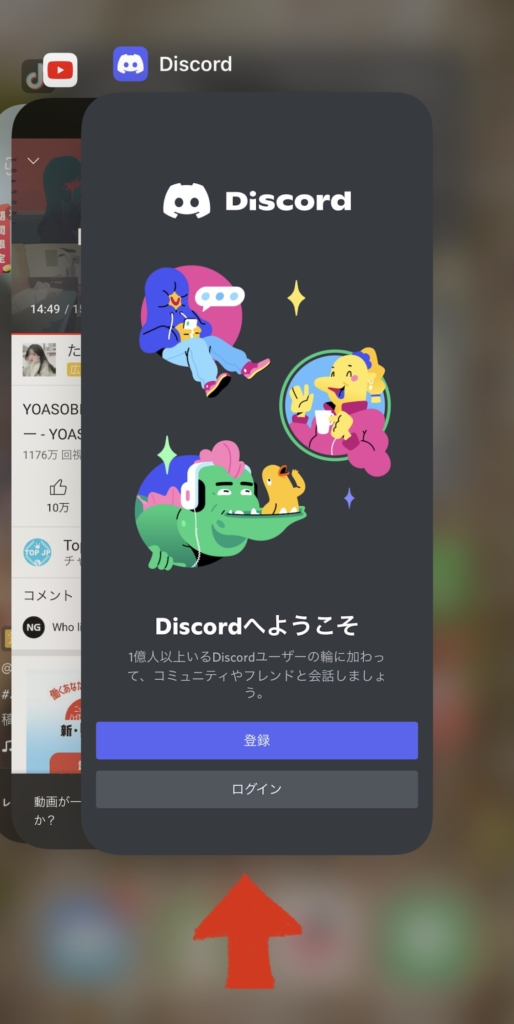
ディスコードの不具合/サーバー状況を確認する
何度 再起動を試してみても改善されない場合は、Discord側の不具合やサーバーの状況を確認してみてください。
過去にはスマホアプリで原因不明のエラーが起こり、ログインやチャットのやり取りができなかったとの報告も上がっています。
このようなケースの場合は 利用しているユーザー側に非はないので、元通りに復旧するまで待ちましょう。
何度かログインを試してみると入れたケースもあるようなので、復旧待ちの間に試してみるのも1つでしょう。
また 違和感を感じたら、Discordが運営する公式Twitterをチェックしてみるのもおすすめです。
最新のアップデート状況やリアルタイムな不具合もツイートされていたりするので、Twitterのアカウントを所持している人はフォローしてみてくださいね。
Discord/ディスコードのパスワードを忘れた時の対処法
パスワードを忘れてしまった場合は、ログイン画面内にある「パスワードをお忘れですか?」をクリック。
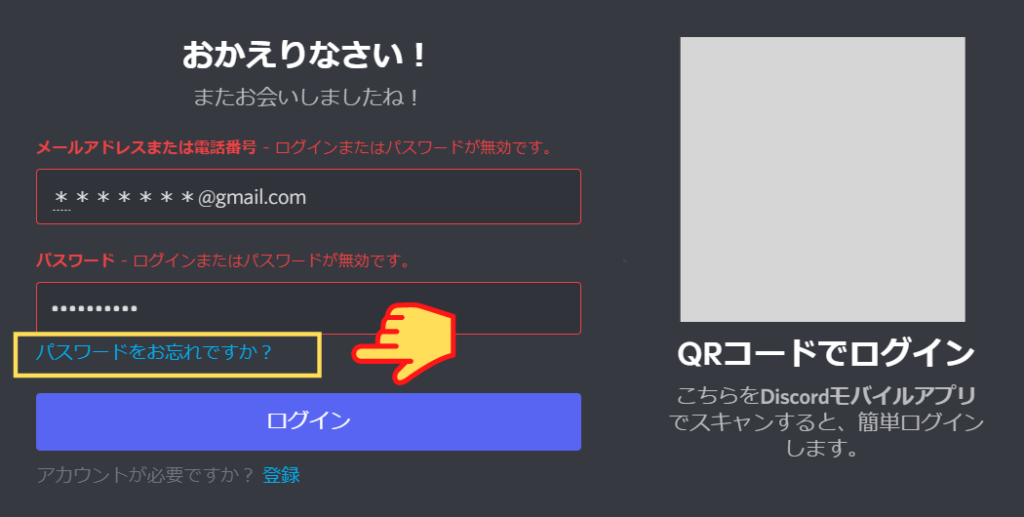
メールアドレスさえ正しく入力できていれば、記入しているアドレス宛にパスワード再設定のメールが届きます。
メールには「パスワードをリセット」と書かれたボタンが表示されるので、選択して指示通りに進んでください。
アプリ版もモバイル版も同じ場所にパスワード再設定のリンクがあるので、すぐに見つけられるでしょう。
【関連】
Discordにログインできない&パスワードを忘れた時の対処法まとめ
今回 は「Discordでログインできないときの原因・対処法」についてご紹介しましたが、いかがだったでしょうか。
別の端末でも並行ログインをしていると、上手く入れない原因となってしまうので気を付けておきましょう。
また、パスワードを忘れた場合もメールアドレスさえ覚えておけば再ログインは可能なので、忘れないように注意してくださいね。



コメント